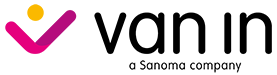Hoe kunnen we helpen?


Hoe start ik een online lesmoment op voor mijn klas?
Samen met onze partners Fourcast for Education en Teams for Education (Microsoft) bieden we je graag ondersteuning aan voor het opzetten en organiseren van afstandsleren met Bingel. Zo kun je als leerkracht je les op een min of meer normale manier vanuit je klas of van thuis uit geven.
De leerlingen volgen de lessen thuis online en gaan naar de digitale klas via de knop “Naar de les”.
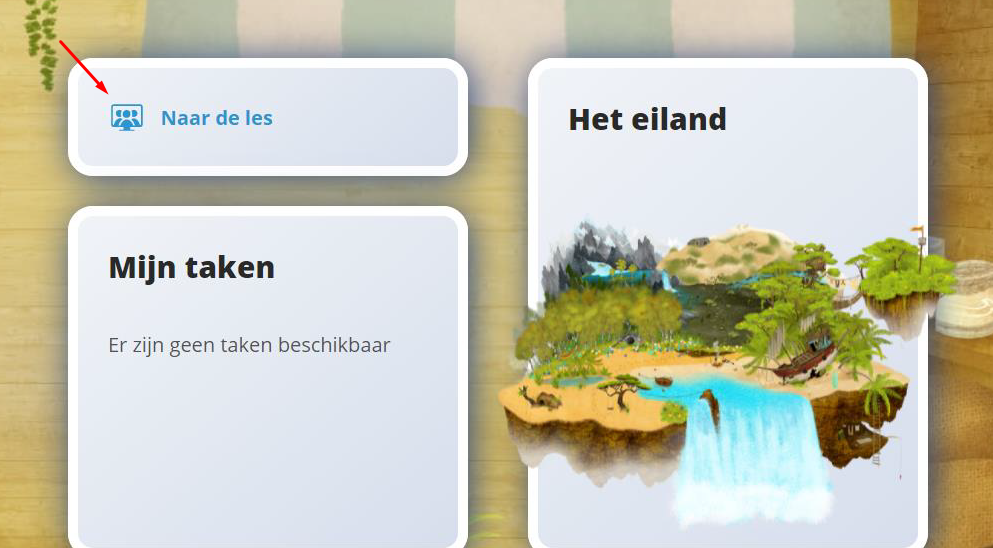
Werkwijze:
1 Log in op Bingel.be.
2 Activeer een extra tabblad in je browser.

3 Log in met je schoolaccount bij Google for Education of Teams for Education.
4 Keer terug naar het tabblad "Bingel.be".
5 Klik in het startscherm op de tegel "Online lesgeven".
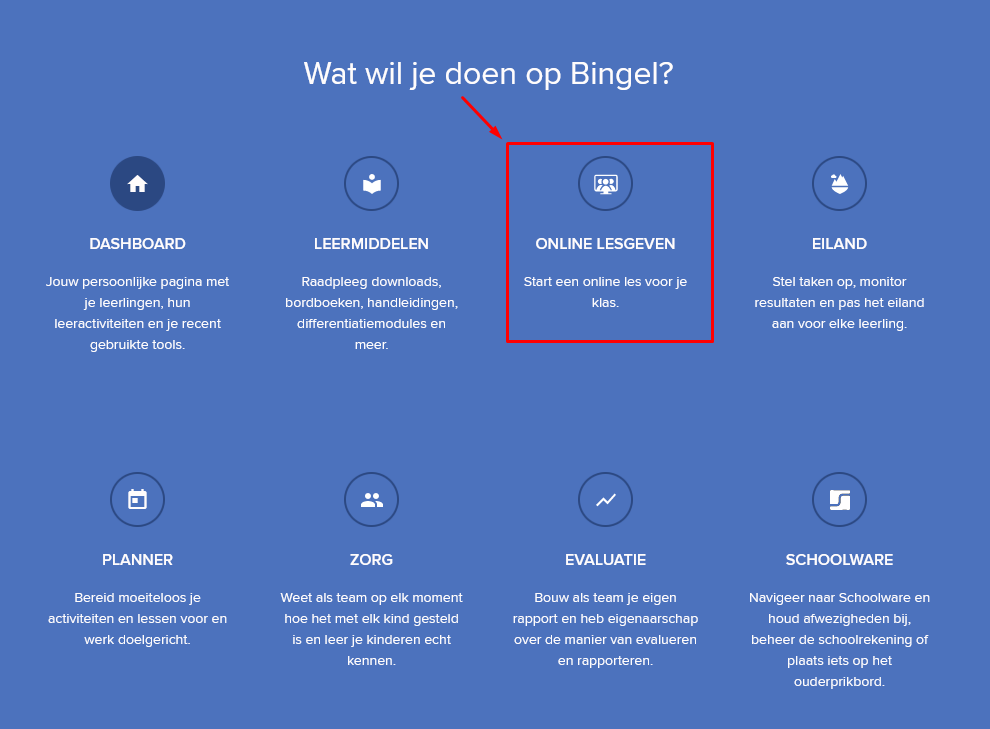
Je ziet een overzicht van je klassen (waartoe je toegang hebt). Contacteer je schoolbeheerder als je toegang wenst tot een extra klas.
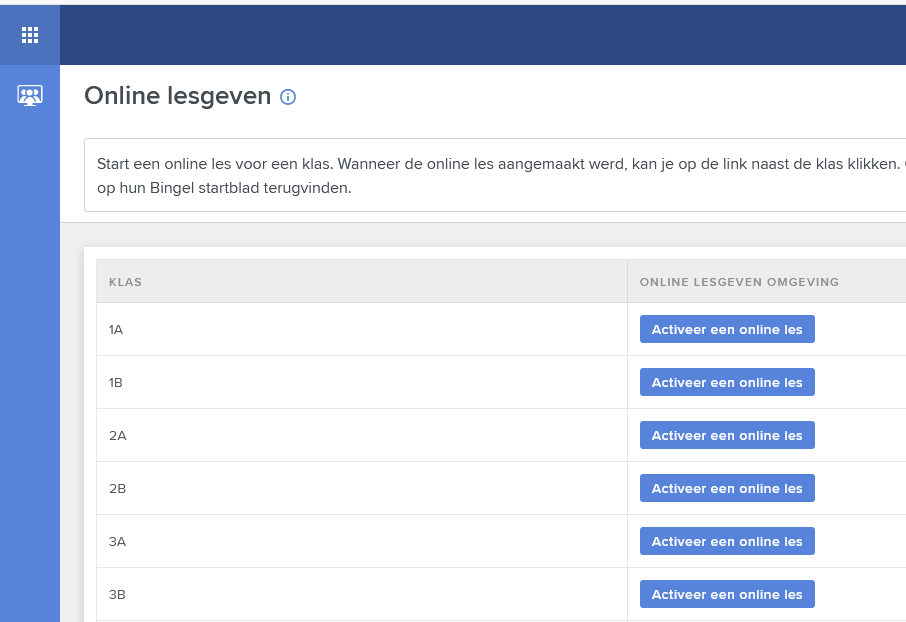
6 Klik op de knop "Activeer een online les" naast de gewenste klas om ze digitaal te activeren of klik op "Deelnemen aan de online les" indien de klas reeds digitaal actief is.

7 Bij activeren geef je het e-mailadres in van je schoolaccount (Google of Teams).
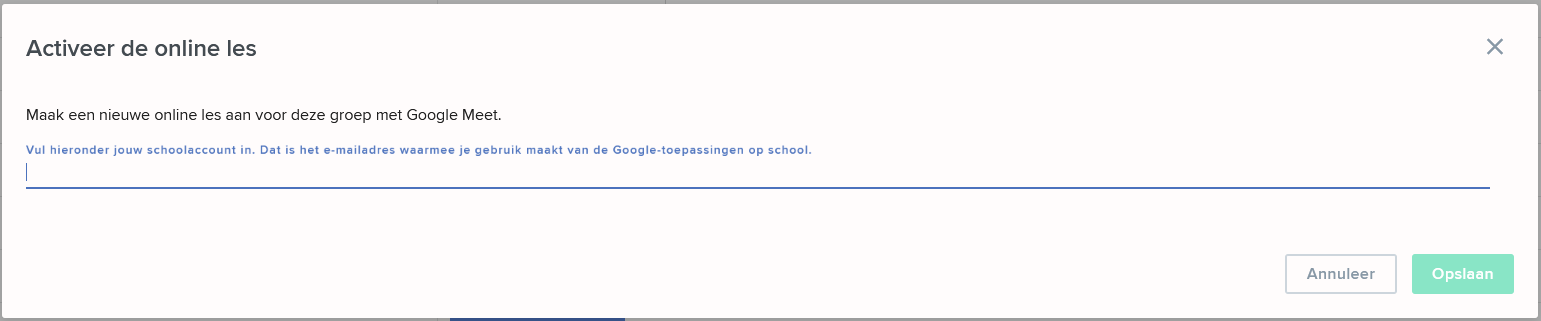
8 Klik op de knop "Opslaan".
De klas is nu beschikbaar.
9 Laat de leerlingen weten wanneer ze precies kunnen deelnemen (via e-mail of via de agenda op het digitaal platform).
Melding
Eenmaal een digitale klas is opgestart, blijft ze steeds actief. Je hoeft deze actie dus maar één keer uit te voeren. Wil je de knop op het Eiland terug verwijderen? Dan kun je de link naar de klas terug uitzetten.
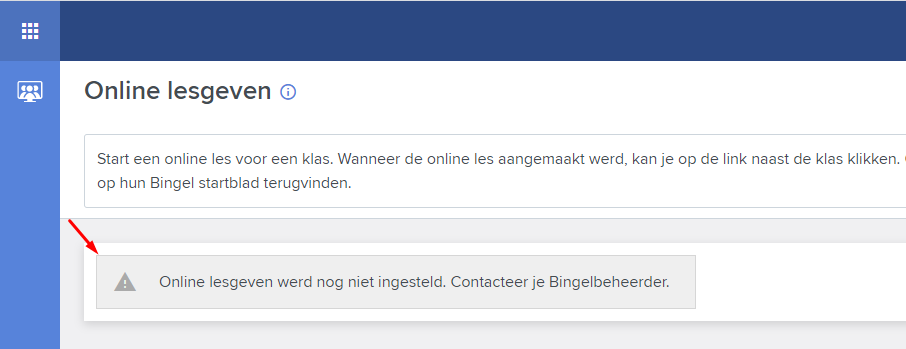
Belangrijk
Geen klassen te zien? Contacteer dan eerst je schoolbeheerder om de link tussen Bingel en Google for Education of Teams for Education op te zetten.
Melding
Als je de knop op het Eiland wenst weg te halen, kun dit door de klas in je klasoverzicht onder de tegel "Online lesgeven" te deactiveren. Zolang je niet deactiveert, blijft de knop actief.
Stuur een e-mail
Verstuur je vraag via ons contactformulier. De snelste weg naar een vlot antwoord.
Bel ons
Bereikbaar van maandag tot en met vrijdag van 9.00 tot 17.00 uur (op vrijdag tot 16.00 uur).
Ga in gesprek met collega's
Stel je vragen aan andere leerkrachten en deel ideeën en zelfgemaakte materialen bij onze leermiddelen.
Ontdek onze trainingen
Verken didactische tips, e-learnings en boeiende webinars voor jouw leermiddel.